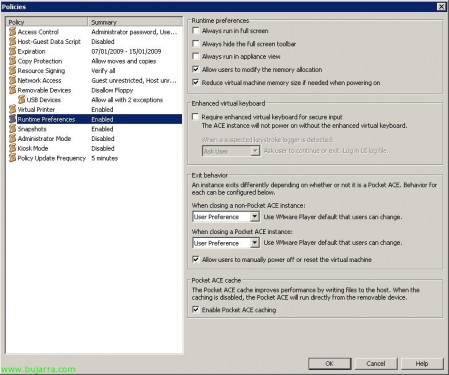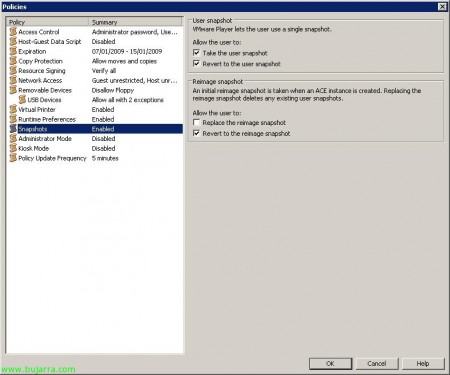安装 VMware Workstation ACE, 创建用于 VMware ACE 环境的 VM 并查看策略
井, 一旦我们安装了 VMware ACE 服务器, 我们可以利用它, 即使不完全必须拥有 ACE 服务器, 因为我们可以拥有我们的虚拟机 (包/实例) 已生成,但没有服务器控件. 本文档内容, 我们展示它是多么简单, VMware Workstation ACE Edition 安装以创建这些虚拟机, 我们生成一个 VM,然后我们看到指令以及我们拥有的关于它们的其他可能性. 一旦一切正常, 我们可以生成虚拟机包来安装或分发它们, 但这是在以下文档中:http://www.bujarra.com/?p=1908.
首先, 我们需要从他们的官方网站下载 VMware Workstation ACE 版 http://www.vmware.com/products/ace/, 下载后, 我们继续安装它们,以便能够创建 VM 和以后的软件包. “下一个”, 再次是 MyWife 助手,
我们执行典型安装, “典型” & “下一个”,
选择安装路径, 违约 “C:程序文件VMwareVMware Workstation” & “下一个”,
我们需要快捷方式图标的位置,
点击 “安装” 开始安装 VMware Workstation ACE Edition 产品,
…
安装几分钟后, 它将要求我们提供通用信息以及有效的序列号, 就我而言,它是 DEMO 之一, 所以谁想要, 您可以复制它 😉 “进入”,
“完成” 退出安装向导,
它会要求我们使用 VMware Workstation ACE 重新启动计算机才能使用它, 因此,我们会在可以的时候重新开始.
重新启动后, 我们打开 VMware Workstation, 我们接受许可协议 “是的, 我接受许可协议中的条款” & “还行”,
首先要创建的是创建虚拟机, 如果我们还没有创建它,则 “新建虚拟机”; 如果我们已经有一个有效的虚拟虚拟机, 只要我们想到一些事情,例如升级您的虚拟硬件的版本,我们就可以添加它. 在实际案例中,我们将这样做, 我将使用 Windows XP 创建一个虚拟机,并安装我认为必要的应用程序, 示例: 我公司销售的应用程序,用于将此虚拟机提供给我的所有销售人员,以便他们可以对应用程序进行演示, 我知道我不会遇到它被破解的问题,因为我会用指令覆盖它, 我什至会决定到期日期.
井, 我们使用典型的向导创建一个新的虚拟机, “下一个”,
我选择将要安装的作系统所在的 ISO 映像或 CD, “下一个”,
我输入了作系统安装的序列号, 所有这一切都是为了执行无人值守安装并节省我的整个安装过程,现在😉我们还输入用户名及其密码. “下一个”,
输入虚拟机的名称和我将存储它的路径, “下一个”,
我们为您提供必要的硬盘, 我们需要的. 我们有一个名为 “Pocket ACE 尺寸计算器” 如果我们的兴趣之一是创建虚拟机以使用 PenDrives 或“小型”存储单元进行分发,这将对我们有所帮助, 因为 VMware ACE 使用的空间始终超过 VM 占用的空间, 我们看到了:
它向我们展示了该软件包需要的所有空间 (如果我们真的会使用它) 由 Pocket ACE, 因为我们可以将适用于 Windows 和 Linux 的 VMware Player 插入其中, 或 “快速同步缓存” 我们是否会将其分布在闪存等慢速磁盘驱动器上. “还行”,
井, 点击 “完成” ,以便创建虚拟机并安装作系统.
… 我们检查 VM 是如何不自动安装的 “易于安装” VMware 公司…
还行, 几分钟后,我们已经安装了我们的虚拟机 (并安装了 VMware Tools) 我们可以根据自己的喜好进行定制, 两者都安装我们感兴趣的应用程序或根据需要对其进行调整, 因为从这里我们将获取稍后将分发的软件包.
一旦我们创建并做好了完美的准备, 我们已经可以在其上启用 VMware ACE 功能, 停下, 点击 “启用 ACE 功能”.
我们将获得我们可以在其中产生的所有可能性, 但在我们继续之前, 我要做的是将此虚拟机与我的 VMware ACE 服务器连接, 因此,我们会从 “编辑虚拟机设置”,
在 “选项” 我们将 “高手” 我们通过拨号来启用它 “启用 ACE 功能” & “使用服务器”, 我们输入 IP 地址或名称以及端口 (443默认为 TCP). “还行”,
应用更改时,它会要求 VMware ACE 服务器管理员的密码, 我们介绍一下 & “还行”,
一旦那是, 我们将编辑我们在包的分发上拥有的可能配置. 从现在开始,我们修改的任何内容都只会影响从这一刻起我们将要生成的包.
在 “加密” 我们将能够选择包裹的保护级别 (虚拟机) 和 (什么是配置和策略文件): “包保护” 保护软件包文件, 被复制或更改; “实例保护” 保护 ACE 实例不被复制或更改. 我们可能不会加密 “没有”, 或除虚拟机文件之外的所有内容,但 configuration “防篡改” 或全部 “加密”.
在 “包生命周期” 我们可以配置包的安装周期, 我们可以指定此软件包的安装日期, 而不是虚拟机的生命周期.
在 “实例定制” 我们将能够配置虚拟机的实例, 或者与它的个性化相同 😉, 如果我们通过拨号启用 “启用实例自定义”, 我们可以从这里输入虚拟机作系统的序列号.
在 “系统选项” 我们可以配置 Name (名称) 和 Organization (组织), 以及我们希望它拥有的团队的名称. 我们可以使用 Sysprep 使用的无人值守安装参数来指示名称, 组织或团队名称, 使用样式变量: %logon_user% 或 %logon_user(n)%, %host_name% 或 %host_name(n)%, %random_alpha_digit(n)%, %random_alpha(n)%, %random_digit(n)%… (n) 应为数值,以指示字符或数字的最大长度.
此外,我们必须生成一个新的 “安全 ID” o SID 团队. 此外,我们可以选择将虚拟机的时间与运行虚拟机的主机的时间同步 “将访客时区与主机时区同步”.
在 “初始化脚本” 我们有可以在虚拟机启动后执行的命令, 如有必要.
在 “工作组或域” 我们可以自动将虚拟机引入域或工作组, 对于域,我们将能够指示在哪个 OU 中 (欧) 我们可能会向您介绍…
在 “Windows 登录” 我们创建一个本地虚拟机管理员帐户,
在 “定制 EULA” 我们可能会启用 TXT 格式的许可证,以便用户必须接受我们指示的条件和条款 (最终用户许可协议).
最后在 “部署平台” 我们将能够选择将在其上生成这些包的平台, 是否仅在 Windows 或 Linux 系统上,或同时在两者上. “还行”.
现在,我们将配置 ACE 策略或策略, 为此,我们标记 “编辑策略”, 这些指令是关于已经安装的或我们将要安装的软件包,
在 VMware ACE 策略中,我们可以配置 “存取控制”, 在 “认证” (谁可以访问 ACE 包并将其转换为实例) 和 “认证” (谁可以打开实例). 我们可以设置不受保护的激活 “没有”, 或通过简单的密码 “密码” 或直接使用激活密钥 (能够创建多个激活密钥). 除了能够限制 “激活限制”. 在身份验证级别,我们可以看到谁可以打开实例/虚拟机的电源, 能够通过密码来限制它 “用户指定的密码” 或者什么都没有 “没有” 或者我们可以创建自定义脚本来确定谁可以或不能初始化实例.
在 “主机-客户机数据脚本” 我们可以生成一个脚本来运行并将信息从主机传递到虚拟机.
在 “呼气” 我们将能够指示这些实例何时过期, 这是, 当我们能够使用从中生成的虚拟机时. 设置时间段, o 自激活以来的 X 天. 除了能够自定义警告消息.
在 “复制保护” 我们可以允许或不创建虚拟机/实例的副本. 根据我们是否感兴趣,他们可以复制/移动它, 因为所有 ACE 都有 CPID (复制保护标识符) ,其中包含实例的路径并在启动时对其进行检查.
在 “资源签名” 我们可以指定是否希望它检查包中的文件是否已被修改, 这是, VM 所在的文件, 如果已修改/删除任何.
在 “网络访问” 我们将能够定义此实例可以连接到哪些网络, 或者如果我们希望它没有网络, 或 Yes 和 Unlimited, 或您可以连接到的网络范围.
在 “可移动设备” 我们将能够表明您是否可以, 使用可移动设备.
以及 USB 设备 “USB 设备” 我们将能够表明他们可以使用什么类型的 USB 设备, 或阻止您的存储设备 (例如,这样他们就不会通过 USB 从 VM 获取信息) 或指示特定的 USB 设备,该设备可以, 特定的许可证密钥/背包…
在 “虚拟打印机”, 我们将表明我们是否希望您能够通过主机打印机打印虚拟机作业, 无需安装驱动程序,如果作系统. 兼容 (x 例如),
在 “运行时首选项” 我们可以配置一系列配置,例如, 始终以全屏模式运行, 在全屏模式下隐藏该条, 装置模式使用, 使用 VMware 虚拟键盘…
我们还允许拍摄或不拍摄机器的快照 “快照”,
或者通过创建管理员模式来阻止对虚拟机的完全访问,或者 “管理员模式” 以便能够修改实例, 或者拍摄快照或恢复到以前的状态, 以及能够使用命令行工具“VMware-acetool”.
在 “Kiosk 模式” 如果我们有兴趣或需要密码才能退出它,因此不允许访问运行它的主机,我们可以启用 kiosk 模式,
最后在 “策略更新频率” 我们可以配置它尝试连接到 VMware ACE 服务器以检查策略是否已修改的时间段. 如果没有与它的连接, 我们可以设置一个 “离线使用” 指示宽限期.
上传这些策略更改, 如果我们修改了任何以前的实例,则可以通过单击 “将策略发布到服务器” ,因此应用于从此实例生成的其余包/VM,
“还行”